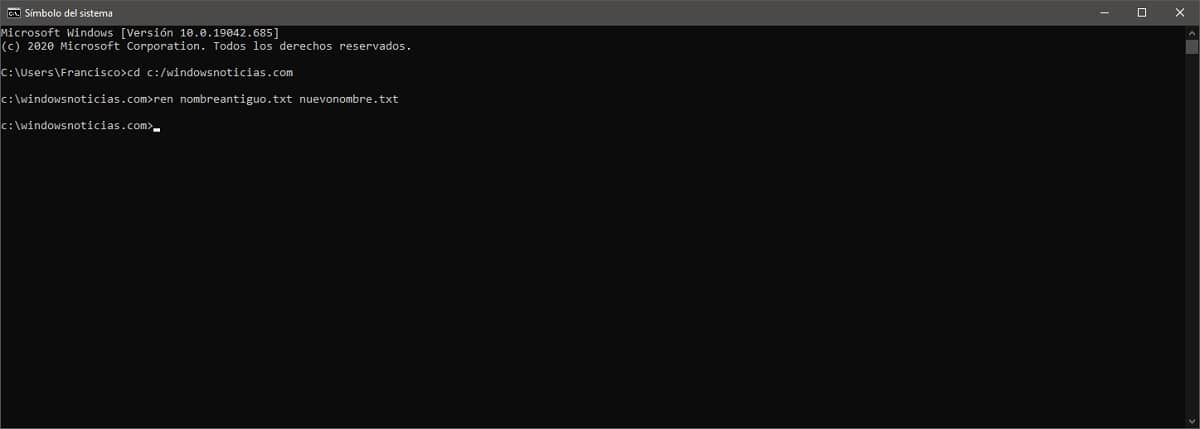En general, a l'hora d'utilitzar qualsevol equip amb sistema operatiu Windows, el més habitual sol ser-ho per això la seva corresponent interfície gràfica, ja que des d'ella es pot accedir a multitud de funcions gràcies als diferents programes. No obstant això, també hi ha qui prefereixen utilitzar, al menys en determinades ocasions, la consola de comandaments de sistema operatiu, També coneguda com a símbol de sistema, Símbol del sistema o simplement CMD.
En aquest cas, es tracta d'una consola heretada de l'antic MS-DOS, de manera que les ordres de Linux moltes vegades no són aplicables aquí. No obstant això, en alguns casos administratius, és l'única opció disponible per poder utilitzar totes les funcions. Per aquest mateix motiu, anem a mostrar- com pots canviar el nom qualsevol arxiu utilitzant la consola CMD en Windows pas a pas.
Així pots canviar el nom de qualsevol arxiu utilitzant la consola CMD en Windows
Tal com comentàvem, tot i no ser el més habitual, canviar el nom arxius també és una cosa que pot fer-se fàcilment utilitzant la consola de comandaments CMD. No obstant això, en la majoria dels casos, pot resultar més pràctic fer-se des del propi gestor de fitxers de Windows.
En concret, per a realitzar el canvi de nom d'un arxiu utilitzant la consola CMD en Windows tindràs en primer lloc que dirigir-te a directori o la unitat que conté aquest arxiu utilitzant la comanda cd ruta-directorio. Quan et trobis en el directori en qüestió, una cosa que podràs veure fàcilment atès que la barra d'ordres el mostra just abans de l'cursor, hauràs executar la següent comanda, introduint el nom actual de l'arxiu i el nou nom a aplicar, Tal com es mostra a la imatge d'exemple:
REN <nombre-anterior> <nuevo-nombre>
En aquest cas, la comanda en qüestió ve de la instrucció RENAME (REN, Canviar el nom en anglès), I s'utilitza col·locant els dos noms separats per un espai. Si ho desitja, posteriorment pots comprovar si el canvi de nom s'ha produït correctament, emprant la comanda DIR o bé utilitzant el gestor de fitxers.